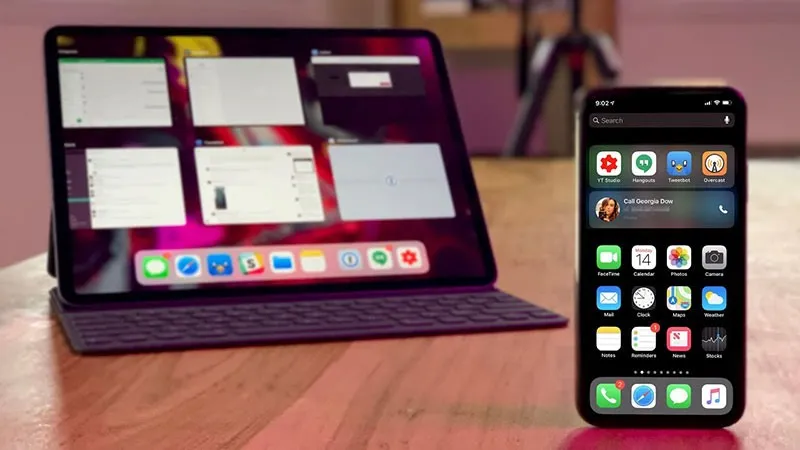Kể từ bản cập nhật iOS 13, iPadOS 13 và macOS Catalina, Apple quyết định cải thiện khả năng tương tác với iCloud Drive. Bài viết sẽ hướng dẫn bạn cách chia sẻ các thư mục iCloud Drive từ iPhone và iPad theo cách dễ dàng nhất để gia tăng sự tiện lợi khi muốn truyền file.
iCloud Drive là một tính năng hữu ích được tích hợp trong kho dữ liệu đám mây iCloud dành cho người dùng iPhone, iPad hay Mac. Sự tiện lợi của iCloud Drive ở chỗ công cụ này cho phép người đùng dễ chia sẻ nhiều thư mục cùng một lúc với người khác.
Bạn đang đọc: Cách chia sẻ Drive từ iCloud trên iPhone và iPad
Sự tiện dụng của iCloud Drive được nâng lên một tầm cao mới kể từ bản cập nhật iOS 13 với Thư mục dùng chung. Dưới đây, Blogkienthuc.edu.vn sẽ hướng dẫn cách chia sẻ Drive từ iCloud trên iPhone, iPad.
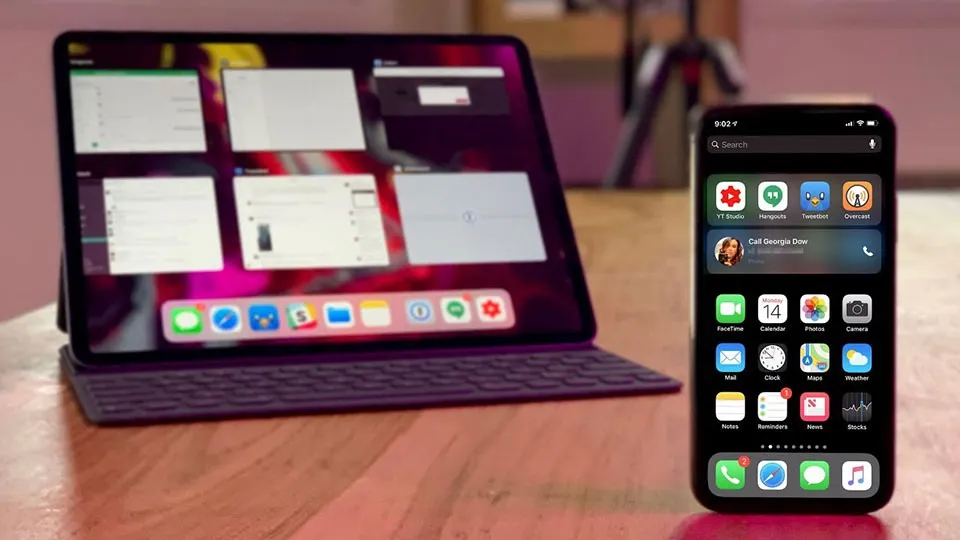
Cách chia sẻ Drive từ iCloud trên iPhone và iPad
Tìm hiểu thêm: Loa iPhone bị rè hoặc nhỏ do nguyên nhân nào? Hướng dẫn cách khắc phục chi tiết
- Bước 1: Mở ứng dụng File và điều hướng đến iCloud Drive.
- Bước 2: Nhấn giữ trên một thư mục sau đó chọn nút “Share“.
- Bước 3: Để chia sẻ nhiều thư mục, chạm vào “Select“.
- Bước 4: Chọn nhiều thư mục, chạm vào biểu tượng “Share” (hình vuông có mũi tên lên).
Chi tiết hơn về cách chia sẻ Drive trên iPhone
Để nhanh chóng chia sẻ một thư mục, hãy nhấn và sử dụng tùy chọn chia sẻ ở cuối danh sách.
Bạn cũng có thể vuốt lên trên bảng chia sẻ như bên dưới và chọn “Add People“. Điều này sẽ cho phép bạn chia sẻ cùng một thư mục với nhiều người.
Ở dưới cùng của màn hình, bạn có thể chỉnh sửa cụ thể hơn quyền chia sẻ như ai có thể xem hay chỉnh sửa các thư mục nào. Mặc định được đặt là chỉ có những người bạn mời mới có thể truy cập các thư mục và thực hiện các thay đổi bên trong.
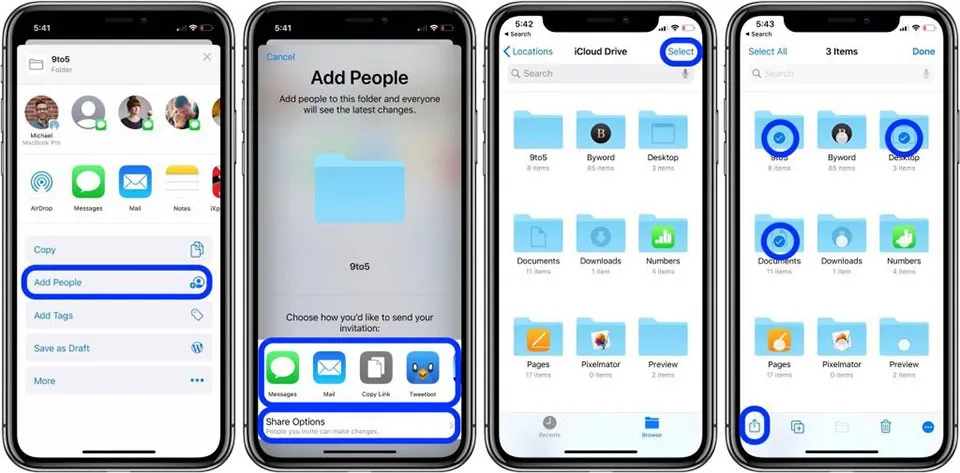
>>>>>Xem thêm: Cách chuyển tiền Techcombank online trên điện thoại cực nhanh chóng
Nếu bạn muốn chia sẻ nhiều thư mục, hãy nhấn “Select” như ở trên trong ảnh chụp màn hình thứ ba và thứ tư, sau đó nhấn vào biểu tượng chia sẻ.